- Systeemfouten zijn helemaal niet leuk om mee om te gaan omdat ze ervoor zorgen dat het besturingssysteem niet meer werkt zoals bedoeld. Last but not least zijn ze over het algemeen dodelijk.
- Een bijzonder veel voorkomende systeemfout is de cyclische redundantiecontrole die optreedt wanneer Windows de op uw pc aangesloten schijven niet herkent.
- De kansen lijken misschien niet gunstig, maar u kunt er zeker van zijn dat er een paar dingen zijn die u kunt proberen als u met dit probleem vastzit. Bekijk de onderstaande gids en ontdek onze oplossingen.
- Zin om meer te weten over Windows 10 fouten en hoe deze op te lossen? Ontdek alles wat er te weten valt in onze speciale sectie.
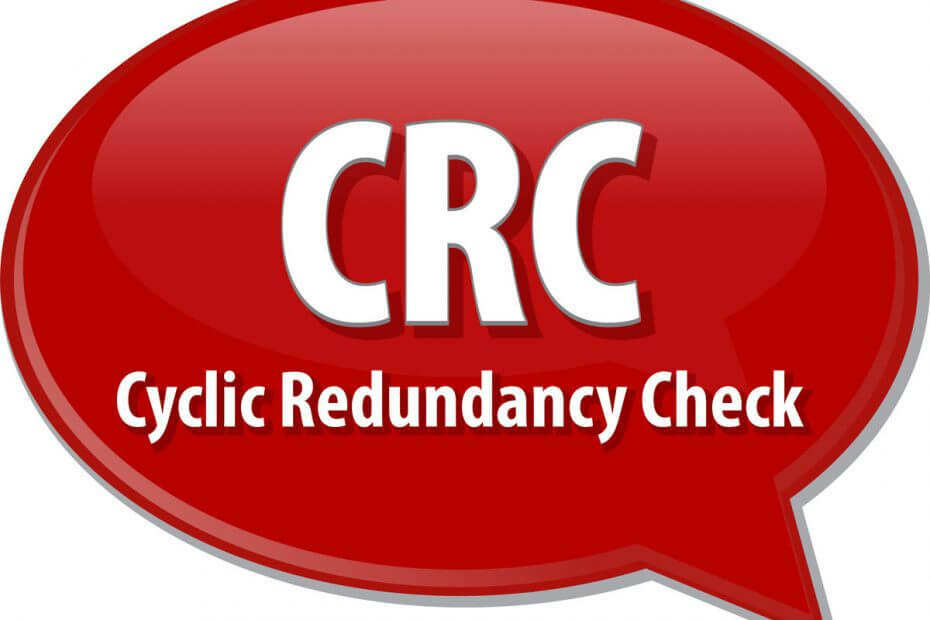
Deze software zorgt ervoor dat uw stuurprogramma's blijven werken en beschermt u zo tegen veelvoorkomende computerfouten en hardwarestoringen. Controleer nu al uw chauffeurs in 3 eenvoudige stappen:
- DriverFix downloaden (geverifieerd downloadbestand).
- Klik Start scan om alle problematische stuurprogramma's te vinden.
- Klik Stuurprogramma's bijwerken om nieuwe versies te krijgen en systeemstoringen te voorkomen.
- DriverFix is gedownload door 0 lezers deze maand.
Als je de. krijgt ERROR_CRC foutcode met de Datafout (cyclische redundantiecontrole) beschrijving, volgt u de stappen voor probleemoplossing in dit artikel om het probleem op te lossen.
ERROR_CRC: Wat is het en waarom komt het voor?
Een cyclische redundantiecontrole is een foutcode die optreedt wanneer uw systeem onbedoelde wijzigingen in onbewerkte gegevens heeft gedetecteerd. Het wordt gebruikt in digitale netwerken en opslagapparaten, en het komt vaak voor wanneer Windows grote schijfveranderingen detecteert en de schijven die op uw computer zijn aangesloten niet herkent.
Deze fout treedt soms ook op in Outlook, nadat de tool e-mails naar uw computer heeft gedownload, waardoor u de berichten die u hebt gedownload niet kunt bekijken. Dit probleem kan optreden als uw persoonlijke mapbestand beschadigd is.
Hoe gegevensfout op te lossen Cyclische redundantiecontrole
1) Controleer uw schijf op fouten
Op Windows 10 kunt u een schijfcontrole uitvoeren met Opdrachtprompt.
Start de opdrachtprompt als beheerder en typ de chkdsk C: /f commando gevolgd door Enter. Vervang C door de letter van uw harde schijf partitie.

Ter herinnering: als u de parameter /f niet gebruikt, chkdsk geeft een bericht weer dat het bestand moet worden hersteld, maar het lost geen fouten op. De chkdsk D: /f commando detecteert en repareert logische problemen die van invloed zijn op uw schijf. Om fysieke problemen op te lossen, voert u ook de parameter /r uit.

Ga in Windows 7 naar harde schijven > klik met de rechtermuisknop op de schijf die u wilt controleren > selecteer Eigenschappen > Hulpprogramma. Klik in het gedeelte 'Foutcontrole' op Controleren en vink de optie 'Automatisch systeembestandsfouten oplossen' aan.

2) Formatteer uw harde schijf
Als de bovenstaande oplossing niet werkt, probeer dan de problematische schijf te formatteren. Het formatteren en herstellen van de standaard schijfinstellingen zou deze fout moeten oplossen. Houd er rekening mee dat het formatteren van uw schijf betekent: het verwijderen van alle bestanden en mappen die op dat station zijn opgeslagen.
U kunt uw schijf formatteren met behulp van de opdrachtprompt:
1. Ga naar Start > typ cmd > klik met de rechtermuisknop op het cmd-zoekresultaat > selecteer Als administrator uitvoeren
2. Typ format C: /FS: exFAT> druk op Enter om te beginnen met het formatteren van de C-schijf als exFAT. Vervang C: door de letter van de problematische schijf.
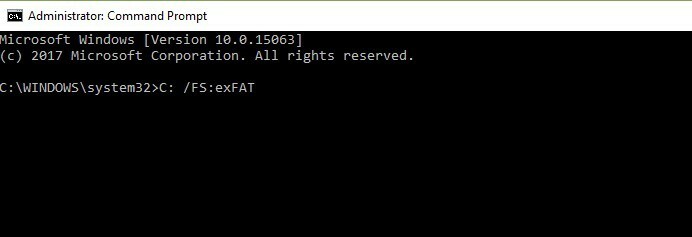
U kunt uw schijf ook formatteren met het hulpprogramma Schijfbeheer:
1. Ga naar Start > typ schijfbeheer > selecteer het hulpprogramma Schijfbeheer
2. Klik met de rechtermuisknop op het station dat u wilt formatteren > selecteer de optie Formatteren

3. Volg de instructies op het scherm om het formatteringsproces verder aan te passen > klik op OK in het waarschuwingsvenster.
4. Zodra het formatteerproces is voltooid, kunt u uw schijf gebruiken. Probeer de updates opnieuw te installeren om te zien of deze actie het probleem heeft opgelost.
3) Reinig uw tijdelijke bestanden en mappen
De eenvoudigste en snelste manier om verwijder uw tijdelijke bestanden en mappen is om Schijfopruiming te gebruiken. Terwijl u uw computer gebruikt of op internet surft, verzamelt uw pc verschillende onnodige bestanden.
Deze zogenaamde ongewenste bestanden kunnen de prestaties van uw computer beïnvloeden en ook verschillende foutcodes activeren, waaronder de foutcode ERROR_CRC. Reinig uw tijdelijke bestanden en probeer uw schijf opnieuw te gebruiken.
Hier is hoe te gebruiken Schijf opruiming op Windows 10:
1. Ga naar Start > typ Schijfopruiming > start de tool

2. Selecteer de schijf die u wilt opschonen > de tool vertelt u hoeveel ruimte u kunt vrijmaken

3. Selecteer Systeembestanden opschonen.
Zo gebruikt u Schijfopruiming op Windows 7:
- Ga naar Start > typ Schijfopruiming > open Schijfopruiming.
- Selecteer in het beschrijvingsgedeelte van Schijfopruiming Systeembestanden opschonen en selecteer het station dat u wilt opschonen > klik op OK.
- Schakel op het tabblad Schijfopruiming de selectievakjes in voor de bestandstypen die u wilt verwijderen > klik op OK > selecteer Bestanden verwijderen.
4) Gebruik de vorige stationsletter/ verander de stationsletter
Als de gegevensfout Cyclische redundantiecontrolecode is opgetreden nadat u de letter van uw schijf hebt gewijzigd, probeert u de vorige letter te herstellen.
1. Ga naar Zoeken > typ schijfbeheer > selecteer het eerste resultaat > start de tool
2. Selecteer de problematische schijf> klik er met de rechtermuisknop op> selecteer Stuurprogrammaletters en paden wijzigen
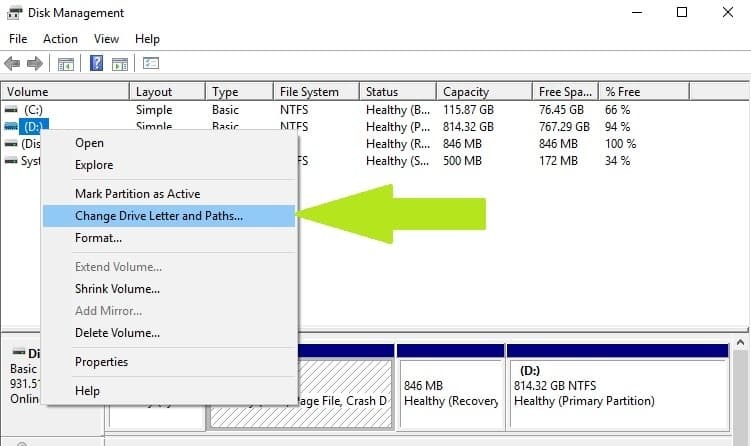
3. Klik op de knop Wijzigen > herstel de vorige bestuurdersletter > klik op OK.
5) Installeer PartedMagic of Recuva
Gebruikers meldden ook dat PartedMagic de foutcode Data error (cyclische redundantiecontrole) kan herstellen. PartedMagic is een tool voor schijfpartitionering en gegevensherstel die veel schijfformaten ondersteunt, waaronder FAT16, FAT 32, HFS, enz.
Het kan interne en externe harde schijven formatteren, harde schijfpartities maken, verplaatsen en verwijderen, uw schijf klonen enz.
Jij kan download PartedMagic van de officiële website van de tool.
Recuva is een krachtige tool voor bestandsherstel die u kunt gebruiken om bestanden van beschadigde schijven te herstellen. Dankzij de diepe scanfunctie voor begraven bestanden kan Recuva vrijwel alle verloren bestanden terughalen. Veel Windows-gebruikers hebben bevestigd dat Recuva hen heeft geholpen bij het oplossen van de fout Gegevensfout (cyclische redundantiecontrole).
Jij kan download Recuva en kijk of dit voor jou werkt.
6) Gebruik diskpart
U kunt ook de opdracht diskpart gebruiken om de foutcode Data error (cyclische redundantiecontrole) te herstellen. Diskpart is een krachtig hulpmiddel voor het beheer van harde schijven en het gebruik ervan kan schade aan uw systeem veroorzaken. Wees extra voorzichtig bij het gebruik van deze opdracht en houd er rekening mee dat u deze op eigen risico gebruikt.
- Ga naar Start > typ Diskpart > klik met de rechtermuisknop op diskpart in de zoekresultaten > Als administrator uitvoeren.
- Typ de opdracht list disk om alle beschikbare apparaten te identificeren

- Type selecteer volume X (vervang X door het volumenummer dat aan het apparaat is toegewezen) om de problematische schijf te selecteren
- Typ de schoon opdracht om de schijf schoon te maken
- Nu ga je een nieuwe partitie maken met de maak partitie primair aan opdracht
- Typ de opdracht selecteer partitie 1 om de recent toegevoegde partitie te selecteren
- Typ vervolgens de opdracht activeren om de nieuwe partitie en de opdracht te activeren formaat FS=NTFSlabel=[voeg de letter toe aan je nieuwe schijf] snel. Typ de opdracht zonder de haakjes.
- Type letter toewijzen = Y (vervang Y door de letter die u aan het apparaat wilt toewijzen).
Fix Gegevensfout Cyclische redundantiecontrole in Outlook
Zoals we aan het begin van dit artikel vermeldden, kan de fout bij de cyclische redundantiecontrole ook optreden in Outlook. Hier is hoe het te repareren:
1. Controleer eerst uw schijf op fouten (zie Oplossing 1 hierboven voor meer details).
2. Herstel uw persoonlijke mapbestand met de Inbox-reparatietool. Voor een stapsgewijze handleiding over hoe u dit kunt doen, kijk op De ondersteuningspagina van Microsoft.
We hopen dat de bovenstaande oplossingen u hebben geholpen bij het oplossen van de fout bij de cyclische redundantiecontrole. Zoals altijd, als u andere tijdelijke oplossingen bent tegengekomen om dit probleem op te lossen, kunt u de Windows-gemeenschap helpen door de stappen voor probleemoplossing in de onderstaande opmerkingen op te sommen.
Veel Gestelde Vragen
CRC's zijn gebaseerd op cyclische codecyclische codes. De naam komt van het feit dat de controlewaarde zelf een redundantie is. Dit betekent dat het het bericht uitbreidt zonder entropie-informatie toe te voegen.
Omdat het rechtstreeks verband houdt met problemen met gegevensoverdracht (gegevens worden niet correct gekopieerd van een bron naar een bestemming), is de Cyclische redundantiecontrole er kan een fout optreden in verband met digitale media, opslagapparaten of zelfs een netwerkpakket.
CRC-fouten komen vaak voor op een druk netwerk en worden veroorzaakt door framecorruptie (bijvoorbeeld wanneer pakketten de maximale framegrootte overschrijden die voor dat netwerk is gedefinieerd). Als de waarde die aan de andere kant van de draad wordt gecontroleerd niet overeenkomt, resulteert dit in een CRC-fout op Ethernet.
![Systeemfout 109: De pijp is beëindigd [Quick Fix]](/f/42a3e881648bfbe46ef14a3ba3ab0117.jpg?width=300&height=460)

![Opgelost: er is een probleem opgetreden bij het resetten van uw pc [Volledige handleiding]](/f/6a60287a61d6bd8bb51c3fbacf18bb75.jpg?width=300&height=460)